Календарь нужен для планирования и контроля событий. В зависимости от текущих задач, календарь может быть включен в различных режимах (День, Неделя, Месяц, План недели, Год, Таблица). Переключаться между ними можно через меню Вид, либо с помощью кнопок на панели инструментов.

День/Неделя
Два этих режима являются идентичными, с той лишь разницей, что первый показывает задачи на определенный день, а второй на неделю.
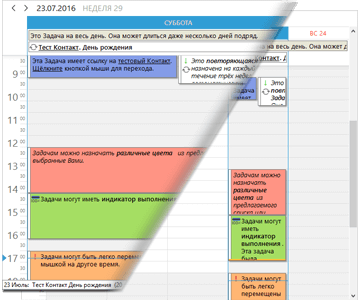
Основную часть рабочей области занимает временная сетка, позволяющая легко ориентироваться в уже созданных задачах, находить свободное время, а также создавать новые задачи на нужное время. Задачи, имеющие время начала и конца в течении одного дня, находятся внутри сетки, задачи длительностью целый день и больше отображаются в верхней части календаря сразу под датой.
Слева находится шкала времени масштаб которой можно изменить через меню Вид -> Масштаб, либо через контекстное меню:
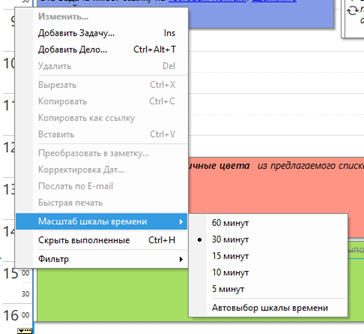
Автовыбор шкалы времени масштабирует сетку времени так, чтобы на экран помещался весь день.
|
Следует иметь в виду, что автовыбор шкалы времени может быть полезен когда в основном виде календаря есть неиспользуемое пространство. В противном случае использование автомасштабирования может привести к нежелательным результатам. События могут быть сжаты до плохо читаемого вида. Если такое происходит, мы рекомендуем не использовать данную опцию. |
Рабочее время в сетке отмечено более светлым цветом, выходные дни - красным шрифтом. Изменить рабочее время и ряд других параметров отображения календаря можно в настройках модуля Календарь.
Месяц/Год
Режимы Месяц и Год также идентичны по функциональности. Данные режимы являются удобным инструментом для управления событиями на продолжительные периоды времени.
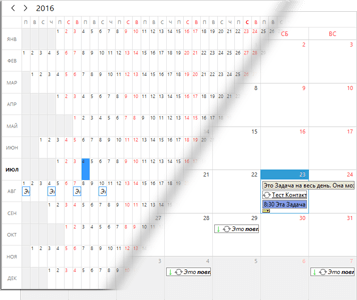
Месячный вид позволяет установить местоположение ячейки с текущей датой в этом виде.
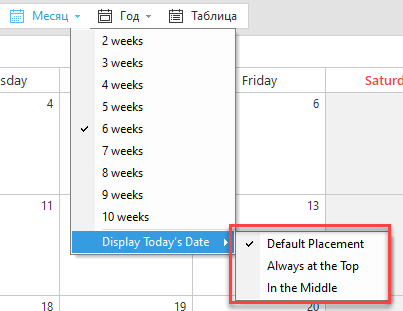
План недели
Данный режим является сочетанием недельного и месячного видов. Он сочетает в себе наглядность месячного вида и достаточно большой объем отображаемой информации недельного. В итоге получается наглядная сводка событий на неделю.
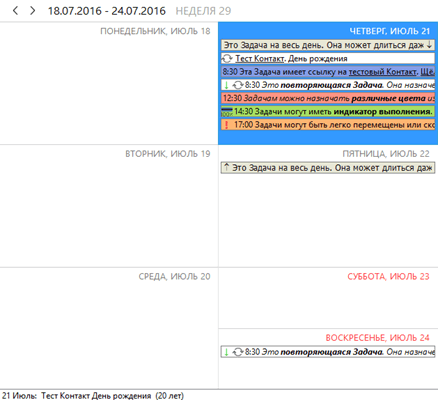
Таблица
В некоторых случаях, когда требуется более детальный анализ задач, классических видов календаря может оказаться не достаточно. Для этого в EssentialPIM есть табличный вид календаря. В этом режиме задачи и дела, отображаемые в календаре, представлены списком в виде таблицы.
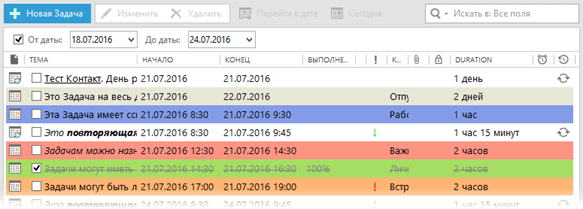
Такой режим позволяет работать с событиями практически также как в табличном процессоре. Все параметры могут быть изменены напрямую в ячейках таблицы.
Вверху над таблицей можно указать границы дат, в рамках которых следует отображать события. При отключенном чекбоксе возле параметров дат, в таблицу будут включены все события календаря.
Любой столбец может быть отключен, либо включен через контекстное меню заголовка таблицы.
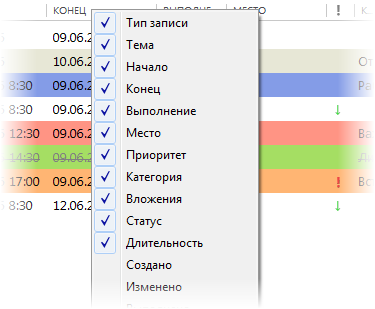
Записи таблицы могут быть отсортированы по одному или нескольким столбцам, для этого надо щелкнуть левой кнопкой мыши по заголовку столбца, значок стрелочки в заголовке столбца показывает порядок сортировки, второй щелчок меняет порядок сортировки на противоположный. Для сортировки по нескольким столбцам надо при щелчке по заголовкам столбцов удерживать клавишу Ctrl.
|
Для быстрого переключения между видами календаря можно воспользоваться следующими комбинациями горячих клавиш: |
Сортировка и фильтрация
EssentialPIM Pro позволяет настроить режимы отображения календаря под необходимые нужды. На панели инструментов доступна удобная функция фильтрации.
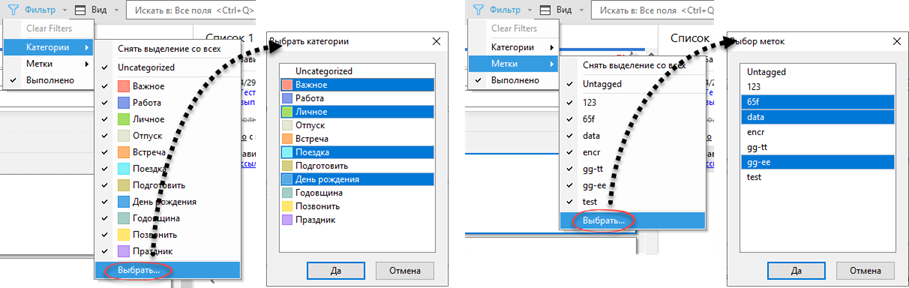
Данная функция позволяет включать/отключать категории и метки через соответствующие меню. Пункт Выбрать открывает диалог где можно выбрать какие категории или метки отображать в главном виде календаря.
Аналогичным образом можно настроить отображение категорий через меню Вид -> Показывать категории.
Параметр Выполнено позволяет скрыть/показывать записи со 100% статусом выполнения.
Находясь в табличном виде, меню Фильтр предлагает ряд дополнительных параметров.
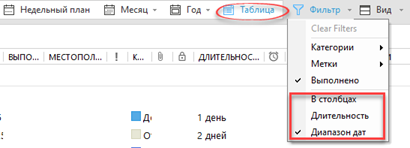
В столбцах: Данная опция включает фильтрацию по значениям в столбцах.
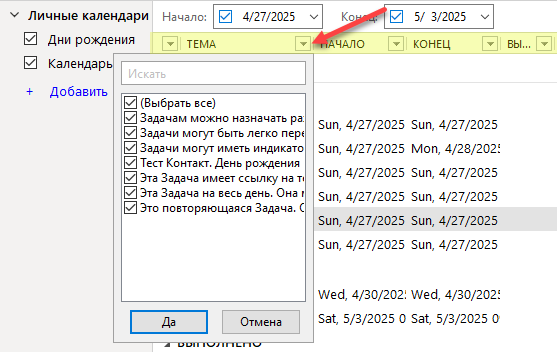
Каждое выпадающее меню содержит все возможные значения соответствующего столбца. Можно выделить несколько значений в разных столбцах для сужения поиска.
Диапазон дат/Длительность: Данная опция позволяет показывать записи только в определенном диапазоне дат.

Если календарь показывает пользовательский набор категорий, то это отражается на панели просмотра.

Различные фильтры, применённые к текущему виду, отображаются отдельными элементами на панели просмотра. Каждый из этих элементов можно отключить, кликнув на него, и нажав Удалить.
Любой набор фильтров можно сохранить как шаблон и затем возвращаться к нему при необходимости через меню шаблонов в правой части.
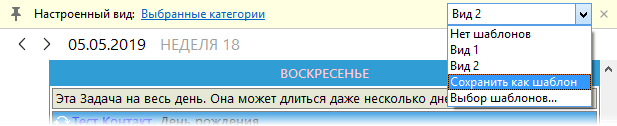
Данное меню позволяет легко переключаться между сохраненными шаблонами.
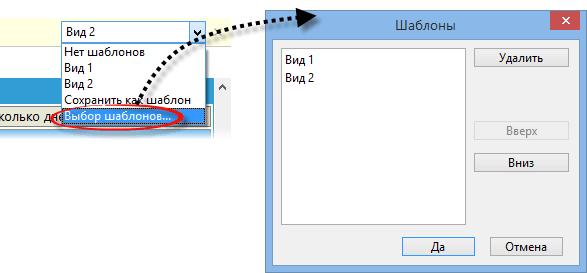
Настроить список шаблонов в меню можно нажав на пункт Выбор шаблонов в меню шаблонов.
|
Панель просмотра можно отключить или включить воспользовавшись соответствующей опцией в меню Вид. |
Для большего удобства использования календаря, EssentialPIM Pro позволяет изменить ряд настроек. Окно настроек открывается через меню Сервис -> Настройки -> Календарь.
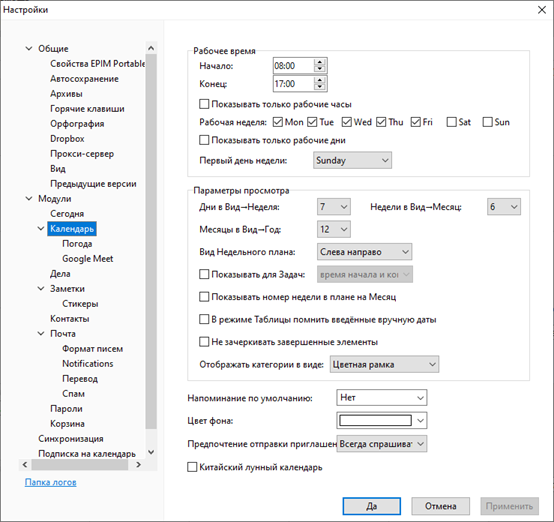
Рабочее время - позволяет настроить время начала и конца рабочего дня. Этот отрезок будет иметь более светлый оттенок в календаре.
Показывать только рабочие часы - скрывает/показывает не рабочие часы в дневном и недельном видах.
Автовыбор часовой шкалы - растягивает разметку календаря на всю рабочую область экрана, если по умолчанию отображаемые часы не занимают все пространство рабочей области
Рабочая неделя - аналогично рабочему времени позволяет отметить какие дни недели считать рабочими.
Показывать только рабочие дни - скрывает/показывает выходные дни.
Первый день недели - позволяет установить какой день недели будет первым в недельном и месячном видах.
Дни в Вид - Неделя - устанавливает сколько дней показывать в недельном виде. Можно установить от трех до четырнадцати дней.
Недели в Вид - Месяц - устанавливает сколько недель показывать в месячном виде. Можно установить от двух до десяти недель. Данная функция может быть полезной когда нужно высвободить место в ячейках дней для большого количества записей, либо когда требуется иметь перед глазами отрезок времени больший чем один месяц.
Месяцы в Вид - Год - устанавливает сколько месяцев показывать в годовом виде. Можно установить от 1 до 48 месяцев.
Вид недельного плана - устанавливает порядок отображения дней в недельном плане - построчно, либо в два столбца.
Показывать для задач... - данное выпадающее меню позволяет скрыть отображение времени начала, либо конца встречи, либо обоих. Это позволяет сэкономить место и показать больше текста из названия события.
Показывать номер недели в плане месяц - включает/отключает номер недели в месячном виде в верхней части календаря.
В режиме таблицы помнить введенные вручную даты - запоминает диапазон дат установленных в табличном виде.
Отображать категории в виде - определяет в каком виде показывать категории - заливкой, либо цветным квадратиком.
Напоминание по умолчанию - автоматически добавляет напоминание в новые задачи.
Цвет фона - позволяет установить цвет фона, который будет взят за основу во всех режимах календаря кроме табличного.
Предпочтение отправки приглашения - позволяет настроить режим отправки приглашений добавленным участникам событий.
Китайский лунный календарь - включает/выключает китайский лунный календарь.
|
Количество дней в недельном виде, недель в месячном и месяцев в годовом видах можно указать напрямую в модуле Календарь. |
Время в календаре может отображаться в 12-и и 24-х часовом формате, также поддерживаются различные форматы даты. Настроить формат даты и времени можно через меню - Сервис -> Настройки -> Общие
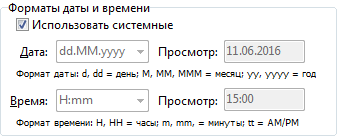
При включенном параметре Использовать системные, EssentialPIM Pro использует формат даты на основе региональных настроек Windows. Их можно настроить тут - Пуск -> Панель Управления -> Язык и региональные настройки.

